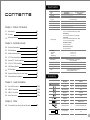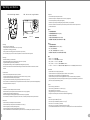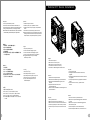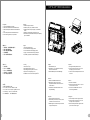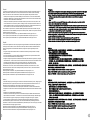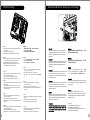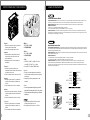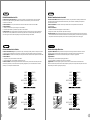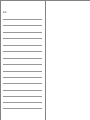Thermaltake VN700M6W2N Ficha de dados
- Categoria
- Estojos de computador
- Tipo
- Ficha de dados
A página está carregando ...
A página está carregando ...
A página está carregando ...

4
5
Side Panel Disassembly
English /
Remove the screws on the back of the chassis,
and open the side panel.
Deutsch /
Entfernen Sie die Schrauben auf der Rückseite
des Gehäuses und öffnen Sie das Seitenteil.
Français /
Enlevez les vis à l’arrière du châssis et ouvrez le
panneau latéral.
Español /
Extraiga los tornillos de la parte posterior de la
caja y abra el panel lateral.
Italiano /
Rimuovere le viti sulla parte posteriore dello
chassis e aprire il pannello laterale.
Português/
Remova os parafusos na parte de trás da caixa e
abra o painel lateral.
繁體中文 /
移除機殼後方螺絲,將側窗打開。
日本語 /
シャーシ背面のねじを取り外し、サイドパネ
ルを開きます。
Русский /
Открутите винты на задней стенке корпуса
и откройте боковую панель.
简体中文 /
卸除机壳后方螺丝,将侧窗打开。
Türkçe /
Kasanın arkasındaki vidaları çıkarın ve yan
paneli açın.
ภาษาไทย /
ถอดสกรูที่ด้านหลังของแชสซีส์
แล้วเปิดแผงด้านข้าง
English /
Place the power supply in proper location and
secure it with screws.
Deutsch /
Installieren Sie das Netzteil an seiner Position und
sichern Sie es mit Schrauben.
Français /
Mettez l'alimentation dans le bon endroit et
sécurisez-la avec des vis.
Español /
Coloque el suministro de alimentación en el lugar
adecuado y asegúrelo con tornillos.
Italiano /
Posizionare l'alimentatore in modo appropriato e
fissarlo utilizzando le viti.
Português/
Coloque a fonte de alimentação na devida
localização e aparafuse.
简体中文 /
恰当定位电源供应器位置并以螺丝安全固定。
日本語 /
電源装置を適切な場所に取り付け、ねじで固
定します。
Русский /
Установите блок питания в надлежащее
место и закрепите его винтами.
繁體中文 /
將電源供應器放在正確的位置,並用螺絲固定
鎖上。
Türkçe /
Güç kaynağını uygun konuma yerleştirin ve
vidalarla sabitleyin.
ภาษาไทย /
วางแหล่งจ่ายไฟในตำแหน่งที่เหมาะสมแล้วขันสกรู
ยึดให้แน่น
PSU Installation
藍色線條為尺寸標示,請勿印刷上去!
產品料號
V N 7 0 0 0 S e r i e s O v e r s e e r R X - I S n o w E d i t i o n 說明書 12/08/ 27 A
產品名稱
印刷項目
子件料號
發稿日期
版本
騎馬釘32 8 0 X X X X X
書寫紙
單色 無無
其他特殊處理 效 果表面處理
2
厚度(g/m )
裝訂方式 材質頁數 印刷色彩
規格樣式
整本
MARKETING CHECK DESIGN
PRODUCT GM
其他特殊處理 效 果表面處理
2
厚度(g/m )
材質印刷色彩
封面樣式(當 封 面 與內頁樣式不 同 時尚須填寫)
Peipei
刀模線
125 mm
176 mm
A página está carregando ...

8
Português/
1. Puxe o painel dianteiro para fora.
2. Remova a cobertura da baía da unidade de 5,25”.
3. Remova a tampa de metal da baía da unidade de 5,25”.
4. Coloque o dispositivo de 5,25” na baia da unidade.
Nota: Pressione o mecanismo de 5,25" sem utilizar
ferramentas para desbloquear o dispositivo.
繁體中文 /
1. 拉面板底部,將面板從機殼本體拆下。
2. 移除5.25”擴充槽的擋板。
3. 移除5.25”擴充槽的金屬擋板。
4. 插入硬體裝置。
注意: 如需移除5.25”裝置,先按壓5.25”無螺機機構,再將
5.25”裝置往前推出。
日本語 /
1. 前面パネルを引き出します。
2. 5.25”ドライブベイのカバーを取り外します。
3. 5.25”ドライブベイのメタルカバーを取り外します。
4. 5.25” デバイスをドライブベイに取り付けます。
注: 5.25”工具不要メカニズムを押してデバイスをアンロ
ックします
Русский /
1. Снимите переднюю панель.
2. Снимите крышку 5,25 - дюймового отсека.
3. Снимите металлическую крышку 5,25-дюймового
отсека.
4. Установите 5,25-дюймовое устройство в отсек.
Примечание. Нажмите на не требующий использован
ия инструментов механизм отсека для 5,25-дюймов
ых дисководов, чтобы разблокировать устройство.
简体中文 /
1. 拉出前面板。
2. 卸下 5.25” 驱动器槽盖。
3. 卸下 5.25” 驱动器槽的金属盖。
4. 将 5.25” 设备放入驱动器槽。
注意: 如需移除5.25”设备,先按压5.25”免用工具机械装
置,再将5.25”设备往前推出
Türkçe /
1. Ön paneli çekerek çıkarın.
2. 5.25” sürücü bölmesi kapağını çıkarın.
3. 5.25” sürücü bölmesi metal kapağını çıkarın.
4. 5.25” aygıtı, sürücü bölmesinin içine yerleştirin.
Not: Aygıtın kilidini açmak için 5,25” araçsız
mekanizmayı bastırın.
ภาษาไทย /
1. ถอดแผงด้านหน้าออก
2. ถอดฝาปิดช่องไดรฟ์ขนาด 5.25” ออก
3. ถอดฝาปิดโลหะของช่องไดรฟ์ขนาด 5.25” ออก
4. ใส่อุปกรณ์ขนาด 5.25” เข้าในช่องไดร์ฟ
หมายเหตุ: กดตัวล็อคเครื่องมือขนาด 5.25"
เพื่อปลดล็อคอุปกรณ์
English /
1. Pull out the front panel.
2. Remove the 3.5” drive bay cover.
3. Remove the 3.5” drive bay metal cover.
4. Insert the device into the 3.5” drive bay.
5. Insert the 3.5” HDD and tighten it with the screws.
Deutsch /
1. Ziehen Sie das Frontpanel heraus.
2. Entfernen Sie die Abdeckung des 3,5 Zoll Schachts.
3. Entfernen Sie die Metallabdeckung des 3,5 Zoll
Schachts.
4. Fügen Sie die Einheit in den 3,5 Zoll
Laufwerksschacht ein.
5. Führen Sie die 3,5 Zoll HDD ein und befestigen Sie sie
mit den Schrauben.
Français /
1. Tirez le panneau avant.
2. Retirez le couvercle de la baie de lecteur 3.5"
3. Retirez le couvercle en métal de la baie de lecteur 3.5"
4. Insérez le périphérique 3.5" dans la baie pour lecteur.
5. Insérez le disque dur de 3,5" et sécurisez-le avec les
vis.
Español /
1. Tire del panel frontal.
2. Extraiga la cubierta de la bahía de unidad de 3,5
pulgadas.
3. Extraiga la cubierta metálica de la bahía de unidad de
3,5 pulgadas.
4. Coloque el dispositivo de 3,5 pulgadas en la bahía de
unidad.
5. Inserte el disco duro de 3,5” y apriételo con los
tornillos.
External 3.5” Device Installation
9
Italiano /
1. Tirare verso l'esterno il pannello anteriore
2. Rimuovere il coperchio dell'alloggiamento dell'unità da
3,5 pollici
3. Rimuovere il coperchio in metallo dell'alloggiamento
dell'unità da 3,5 pollici
4. Inserire il dispositivo nel vano dell'unità da 3,5”.
5. Inserire il dispositivo HDD da 3,5” e fissarlo con le viti.
藍色線條為尺寸標示,請勿印刷上去!
產品料號
V N 7 0 0 0 S e r i e s O v e r s e e r R X - I S n o w E d i t i o n 說明書 12/08/ 27 A
產品名稱
印刷項目
子件料號
發稿日期
版本
騎馬釘32 8 0 X X X X X
書寫紙
單色 無無
其他特殊處理 效 果表面處理
2
厚度(g/m )
裝訂方式 材質頁數 印刷色彩
規格樣式
整本
MARKETING CHECK DESIGN
PRODUCT GM
其他特殊處理 效 果表面處理
2
厚度(g/m )
材質印刷色彩
封面樣式(當 封 面 與內頁樣式不 同 時尚須填寫)
Peipei
刀模線
125 mm
176 mm

10
Português/
1. Puxe o painel dianteiro para fora.
2. Remova a cobertura da baía da unidade de 3,5”.
3. Remova a tampa de metal da baía da unidade de
3,5”.
4. Insira o dispositivo na baía da unidade de 3,5”.
5. Insira o disco rígido de 3,5" e aparafuse.
日本語 /
1. 前面パネルを引き出します。
2. 3.5" ドライブベイのカバーを取り外します
3. 3.5" ドライブベイのメタルカバーを取り外しま す。
4. デバイスを 3.5” ドライブベイに挿入します。
5. 3.5” HDDを挿入し、ねじで締め付けます。
Русский /
1. Снимите переднюю панель.
2. Снимите крышку 3,5 - дюймового отсека.
3. Снимите металлическую крышку 3,5- дюймового
отсека.
4. Вставьте 3,5-дюймовое устройство в отсек.
5. Установите 3,5-дюймовый жесткий диск и зафиксир
уйте его винтами.
简体中文 /
1. 拉出前面板。
2. 卸下 3.5” 驱动器槽盖。
3. 卸下 3.5” 驱动器槽金属盖。
4. 将设备插入 3.5” 驱动器槽。
5. 插入3.5”硬盘并用螺丝锁上。
Türkçe /
1. Ön paneli çekerek çıkarın.
2. 3.5” sürücü bölmesi kapağını çıkarın.
3. 3.5” sürücü bölmesi metal kapağını çıkarın.
4. Aygıtı, 3.5” sürücü bölmesinin içine yerleştirin.
5. 3,5” HDD’yi yerleştirin ve vidalarla sabitleyin.
ภาษาไทย /
1. ถอดแผงด้านหน้าออก
2. ถอดฝาปิดช่องไดรฟ์ขนาด 3.5” ออก
3. ถอดฝาปิดโลหะของช่องไดรฟ์ขนาด 3.5” ออก
4. ใส่อุปกรณ์เข้าในช่องไดร์ฟขนาด 3.5”
5. ใส่ HDD ขนาด 3.5” เข้าไปแล้วขันสกรูยึดให้แน่น
繁體中文 /
1. 拉面板底部,將面板從機殼本體拆下。
2. 移除3.5”擴充槽的擋板。
3. 移除3.5”擴充槽的金屬擋板。
4. 插入硬體裝置。
5. 插入3.5”硬碟並用螺絲鎖上。
3.5” & 2.5” HDD Installation
11
English / Español /
1. Pull the HDD tray out. 1. Extraiga la bandeja del disco duro.
2. Place the 2.5” or 3.5” hard drive on the tray 2. Coloque el disco duro de 2’5 ó 3'5” en la
and secure it with screws.
bandeja y fíjelo con los tornillos.
3. Slide the HDD tray back to the HDD cage.
3. Vuelva a meter la bandeja del disco duro en
su hueco.
Deutsch /
1. Ziehen Sie den HD-Schacht heraus.
Italiano /
2. Montieren Sie die 2,5 oder 3,5 Zoll
1. Estrarre il vano HDD.
Festplatte im Schacht und sichern Sie sie
2. Posizionare il disco fisso da 2,5” o 3,5” nel
mit Schrauben.
vano e fissarlo con le viti.
3. Schieben Sie den Schacht wieder in den
3. Fare scorrere l’HDD indietro verso la
Festplattenkäfig.
struttura a gabbia HDD.
Français /
Português /
1. Enlevez le boîtier du disque dur.
1. Puxe a bandeja do disco rígido para fora.
2. Placez le disque dur de 2,5” ou de 3,5” dans
2. Coloque o disco rígido de 2,5” ou 3,5” na
le boîtier et fixez-le avec des vis.
bandeja e fixe com parafusos.
3. Refaites glisser le boîtier du disque dur dans
3. Deslize a bandeja do disco rígido de volta
la cage de disques durs.
para a caixa do disco rígido.
藍色線條為尺寸標示,請勿印刷上去!
產品料號
V N 7 0 0 0 S e r i e s O v e r s e e r R X - I S n o w E d i t i o n 說明書 12/08/ 27 A
產品名稱
印刷項目
子件料號
發稿日期
版本
騎馬釘32 8 0 X X X X X
書寫紙
單色 無無
其他特殊處理 效 果表面處理
2
厚度(g/m )
裝訂方式 材質頁數 印刷色彩
規格樣式
整本
MARKETING CHECK DESIGN
PRODUCT GM
其他特殊處理 效 果表面處理
2
厚度(g/m )
材質印刷色彩
封面樣式(當 封 面 與內頁樣式不 同 時尚須填寫)
Peipei
刀模線
125 mm
176 mm
A página está carregando ...

Português/
O topo da ranhura da Estação base do disco rígido está integrado para permitir uma transferência ultra rápida
(até 6.0Gbps) de grandes dados para um disco rígido SATA sem utilizar um disco de armazenamento
externo. Para garantir o funcionamento correcto, certifique-se que as seguintes definições estão correctas:
- Certifique-se que todos os drivers necessários estão instalados na sua motherboard ou placa de
controlador
SATA.
- Ligue o cabo SATA a um conector SATA disponível na motherboard ou na placa de controlador SATA.
- Ligue o cabo de alimentação à fonte de alimentação.
- Certifique-se que AHCI (Advanced Host Controller Interface) está activado na sua motherboard ou placa de
controlador SATA. O AHCI permite a capacidade "hotswap" dos discos rígidos SATA sem ter de desligar o
computador antes de ligar ou desligar o disco rígido. Siga as instruções fornecidas pela sua motherboard
ou pela placa de controlador SATA para activar a função AHCI.
Se estiver a utilizar um disco rígido novo pela primeira vez, o disco rígido terá de ser iniciado (formatado)
antes de estar acessível. Para mais informações sobre como iniciar (formatar) um disco rígido novo, consulte
o manual de utilizador do disco rígido ou visite
Sistema a funcionar no Windows 7: http://www.thermaltakeusa.com/Faq.aspx?ID=1143
Sistema a funcionar no Windows Vista:http://www.thermaltakeusa.com/Faq.aspx?ID=1079
Sistema a funcionar no Windows XP: http://www.thermaltakeusa.com/Faq.aspx?ID=1073
繁體中文 /
內建硬碟機基座頂部插槽,無需使用外接式儲存機殼,支援大型資料向 SATA 硬碟超快速傳輸 (可支援最高
6.0Gbps)。為保證正常運作,請確保如下設定正確:
- 確保已安裝主機板或 SATA 控制卡必需的所有驅動程式。
- 將 SATA 纜線連接至主機板上可用的 SATA 接頭或 SATA 控制卡上。
- 將電源線連接至電源供應器上。
- 確保在主機板或 SATA 控制卡上啟用 AHCI (進階主機控制器介面)。AHCI 能夠啟用 SATA 硬碟機
的「熱插拔」功能,無需事先關閉電腦就可以連接或斷開硬碟機 。請遵照主機板或 SATA 控制卡製造
商的說明,啟用 AHCI 功能。
如果您使用的是全新的硬碟機,需將其初始化(格式化)後方能使用。 如需瞭解有關如何初始化(格式化)新硬
碟機的更多資訊,請參閱硬碟機使用手冊或瀏覽
Windows 7 作業系統:http://www.thermaltakeusa.com/Faq.aspx?ID=1143
Windows Vista 作業系統:http://www.thermaltakeusa.com/Faq.aspx?ID=1079
Windows XP 作業系統:http://www.thermaltakeusa.com/Faq.aspx?ID=1073
简体中文 /
内建硬盘机基座顶部插槽,无需使用外接式储存机壳,支持大型数据向 SATA 硬盘超快速传输 (可支持最高
6.0Gbps)。为保证正常运作,请确保如下设定正确:
- 确保已安装主板或 SATA 控制卡必需的所有驱动程序。
- 将 SATA 缆线连接至主板上可用的 SATA 接头或 SATA 控制卡上。
- 将电源线连接至电源供应器上。
- 确保在主板或 SATA 控制卡上启用 AHCI (进阶主机控制器接口)。AHCI 能够启用 SATA 硬盘机的
「热插入」功能,无需事先关闭计算机就可以连接或断开硬盘机 。请遵照主板或 SATA 控制卡制造商
的说明,启用 AHCI 功能。
如果您使用的是全新的硬盘机,需将其初始化(格式化)后方能使用。 如需了解有关如何初始化(格式化)新硬
盘机的更多信息,请参阅硬盘机使用手册或浏览
Windows 7 操作系统:http://www.thermaltakeusa.com/Faq.aspx?ID=1143
Windows Vista 操作系统:http://www.thermaltakeusa.com/Faq.aspx?ID=1079
Windows XP 操作系统:http://www.thermaltakeusa.com/Faq.aspx?ID=1073
15
14
Français /
La station d’accueil verticale de disque dur est intégrée pour permettre le transfert ultra rapide (jusqu’à 6,0
Gbits/s) de données volumineuses vers un disque dur SATA sans devoir utiliser un boîtier de stockage
externe. Pour assurer un bon fonctionnement, veuillez vérifier la justesse des paramètres suivants :
- Vérifiez que tous les pilotes requis soient installés pour votre carte mère ou votre carte contrôleur SATA.
- Connectez le câble SATA à un connecteur SATA disponible sur la carte mère ou la carte contrôleur SATA.
- Connectez le cordon d’alimentation à l’alimentation.
- Vérifiez que le mode AHCI (Advanced Host Controller Interface) soit activé sur votre carte mère ou votre
carte contrôleur SATA. Le mode AHCI permet « l’échange à chaud » des disques durs SATA sans devoir
éteindre l'ordinateur avant de connecter ou de débrancher le disque dur. Veuillez suivre les directives de
votre carte mère ou de votre carte contrôleur SATA pour activer la fonction AHCI.
Si vous utilisez un disque dur neuf, il devra être initialisé (formaté) avant de devenir accessible. Pour plus
d'informations sur comment initialiser (formater) un nouveau disque dur, veuillez vous reporter au manuel de
l'utilisateur du disque dur ou visitez
Pour un système qui exécute Windows 7 : http://www.thermaltakeusa.com/Faq.aspx?ID=1143
Pour un système qui exécute Windows Vista : http://www.thermaltakeusa.com/Faq.aspx?ID=1079
Pour un système qui exécute Windows XP : http://www.thermaltakeusa.com/Faq.aspx?ID=1073
Español /
La ranura de acoplamiento de disco duro principal se aloja para facilitar la transferencia ultra rápida (hasta
6,0 Gbps) de muchos datos a un disco duro SATA sin tener que utilizar una cubierta de almacenamiento
externa. Para garantizar un funcionamiento adecuado, asegúrese de que los siguientes ajustes son
correctos:
- Asegúrese de que están instalados todos los controladores necesarios para la placa base o la tarjeta
controladora SATA.
- Conecte el cable SATA a un conector SATA disponible de la placa base o la tarjeta controladora SATA.
- Conecte el cable de alimentación a la fuente de energía.
- Asegúrese de que AHCI (Interfaz de controlador host avanzada) está activada en la placa base o la tarjeta
controladora SATA. La AHCI activa la función "intercambio en caliente” de los discos duros SATA sin tener
que apagar el equipo antes de conectar o desconectar el disco duro. Siga las instrucciones
proporcionadas por la placa base o la tarjeta controladora SATA para activar la función AHCI.
Si utiliza un disco duro nuevo, éste necesitará inicializarse (formatearse) antes de acceder a él. Para
obtener más información sobre cómo inicializar (formatear) un disco duro nuevo, consulte el manual del
usuario del disco duro o visite
Sistema ejecutado en Windows 7: http://www.thermaltakeusa.com/Faq.aspx?ID=1143
Sistema ejecutado en Windows Vista:http://www.thermaltakeusa.com/Faq.aspx?ID=1079
Sistema ejecutado en Windows XP: http://www.thermaltakeusa.com/Faq.aspx?ID=1143
Italiano /
Lo slot HDD Docking superiore è integrato e consente un trasferimento ultraveloce (fino a 6,0 Gbps) di grandi
quantità di dati in un disco rigido SATA senza dover usare alcun dispositivo di archiviazione interno. Per
garantire il corretto funzionamento, verificare che le seguenti impostazioni siano corrette:
- Verificare che siano installati tutti i driver richiesti per la scheda madre o la scheda del controller SATA.
- Collegare il cavo SATA ad un connettore SATA disponibile nella scheda madre o nella scheda del controller
SATA.
- Collegare il cavo di alimentazione all’alimentatore.
- Verificare che l’interfaccia AHCI (Advanced Host Controller Interface) sia abilitata sulla scheda madre o
sulla scheda del controller SATA. L’interfaccia AHCI consente la funzionalità “hotswap” delle unità rigide
SATA senza dovere spegnere il computer prima di collegare o scollegare il disco rigido. Seguire le
istruzioni fornite per la scheda madre o la scheda del controller SATA per abilitare la funzione AHCI.
Se si utilizza il disco rigido di una nuova marca, sarà necessario inizializzarlo (formattarlo) per renderlo
accessibile. Per ulteriori informazioni sull'inizializzazione (formattazione) di un nuovo disco rigido, consultare
il manuale utente del disco rigido oppure verificare
il sistema in esecuzione su Windows 7: http://www.thermaltakeusa.com/Faq.aspx?ID=1143
Sistema in esecuzione su Windows Vista: http://www.thermaltakeusa.com/Faq.aspx?ID=1079
Sistema in esecuzione su Windows XP: http://www.thermaltakeusa.com/Faq.aspx?ID=1073
藍色線條為尺寸標示,請勿印刷上去!
產品料號
V N 7 0 0 0 S e r i e s O v e r s e e r R X - I S n o w E d i t i o n 說明書 12/08/ 27 A
產品名稱
印刷項目
子件料號
發稿日期
版本
騎馬釘32 8 0 X X X X X
書寫紙
單色 無無
其他特殊處理 效 果表面處理
2
厚度(g/m )
裝訂方式 材質頁數 印刷色彩
規格樣式
整本
MARKETING CHECK DESIGN
PRODUCT GM
其他特殊處理 效 果表面處理
2
厚度(g/m )
材質印刷色彩
封面樣式(當 封 面 與內頁樣式不 同 時尚須填寫)
Peipei
刀模線
125 mm
176 mm
A página está carregando ...
A página está carregando ...
A página está carregando ...

23
22
Guide d'installation des fils
Connexion des voyants du boîtier / Sur la face avant du boîtier, vous trouverez plusieurs voyants et les fils des
boutons. S'il vous plaît consultez le guide d'utilisateur du fabricant de votre carte mère, puis connectez ces fils aux
onnecteurs sur la carte mère.
Connexion USB 2.0 / S'il vous plaît consultez le manuel de votre carte mère à la section "Connexion USB"
Connexion USB 3.0 /
1. Vérifiez que votre carte mère prend en charge la connexion USB 3.0.
2. Connectez le câble USB 3.0 au port USB 3.0 disponible sur votre ordinateur.
Connexion Audio / S'il vous plaît référez vous à l'illustration suivante du connecteur audio et au guide de l'utilisateur de
votre carte mère. S'il vous plaît sélectionnez une carte mère supportant AC'97 ou HD Audi (Azalia), (faites attention que
votre audio supporte l'AC'97 ou HD Audio (Azalia)) sinon cela pourrait endommager votre matériel.
Guía de Instalación de Cables
Conexión del LED de la caja / En la parte frontal de la caja, encontrará algunos LED y cables de interruptores. Consulte
el manual del usuario del fabricante de la placa madre, a continuación conecte estos cables al conector de la placa madre.
Conexión USB 2.0 / Consulte el manual de la placa madre para obtener más información sobre el apartado “Conexión USB"
Conexión USB 3.0 /
1. Asegúrese de que la placa base admite conexión USB 3.0.
2. Conecte el cable USB 3.0 al puerto USB 3.0 disponible en el equipo.
Conexión de Audio / Consulte la siguiente ilustración del conector de Audio y el manual del usuario de la placa madre.
Seleccione la placa madre que utiliza AC’97 o HD Audio (Azalia), (asegúrese de que su audio admite AC’97 o HD Audio
(Azalia)) si no, sus dispositivos resultarán dañados
USB 3.0 Connection
L-OUT
SENSE
R-OUT
MIC-POWER
MIC-IN
SENSE2
KEY
SENSE1
PRESENSE
GND
L-OUT
R-OUT
MIC-POWER
MIC-IN
L-RET
KEY
R-RET
GND
USB 3.0 Connection
L-OUT
SENSE
R-OUT
MIC-POWER
MIC-IN
SENSE2
KEY
SENSE1
PRESENSE
GND
L-OUT
R-OUT
MIC-POWER
MIC-IN
L-RET
KEY
R-RET
GND
Guida di installazione dei contatti
Connessione del LED del case / Nella parte anteriore del case, sono presenti alcuni contatti per interruttori e LED.
Consultare il manuale utente del produttore della scheda madre, quindi connettere i contatti alla parte superiore del
pannello sulla scheda madre.
Connessione USB 2.0 / Consultare il manuale per la scheda madre che comprende la sezione relative alla
“connessione USB”.
Connessione USB 3.0 /
1. Accertarsi che la scheda madre supporti la connessione USB 3.0.
2. Collegare il cavo USB 3.0 alla porta USB 3.0 disponibile sul computer.
Connessione Audio / Fare riferimento all’illustrazione riportata di seguito del connettore Audio e al manuale utente per
la scheda madre.Selezionare la scheda madre relativa a AC’97 o HD Audio (Azalia) e considerare che il supporto audio è
compatibile con AC’97 o HD Audio (Azalia); in caso contrario, le periferiche potrebbero venire danneggiate.
Guia de Instalação Eléctrica
Ligação do LED da Caixa / Na parte dianteira da caixa pode encontrar alguns LEDs e fios eléctricos. Consulte o
manual de utilizador do fabricante da sua motherboard e ligue os fios à parte superior do painel na motherboard.
Ligação UBS 2.0 / Consulte o manual da sua motherboard para ver a secção de “Ligação USB”.
Ligação USB 3.0 /
1. Certifique-se que a sua motherboard suporta ligação USB 3.0.
2. Ligue o cabo USB 3.0 à porta USB 3.0 disponível no seu computador.
Ligação Áudio / Consulte a imagem seguinte do conector Áudio e o manual de utilizador da sua motherboard.
Seleccione a motherboard que utiliza AC’97 ou HD Áudio(Azalia), (verifique se a sua placa de áudio suporta AC’97 ou HD
Áudio(Azalia)) ou irá danificar o(s) seu(s) dispositivo(s).
Português
藍色線條為尺寸標示,請勿印刷上去!
產品料號
V N 7 0 0 0 S e r i e s O v e r s e e r R X - I S n o w E d i t i o n 說明書 12/08/ 27 A
產品名稱
印刷項目
子件料號
發稿日期
版本
騎馬釘32 8 0 X X X X X
書寫紙
單色 無無
其他特殊處理 效 果表面處理
2
厚度(g/m )
裝訂方式 材質頁數 印刷色彩
規格樣式
整本
MARKETING CHECK DESIGN
PRODUCT GM
其他特殊處理 效 果表面處理
2
厚度(g/m )
材質印刷色彩
封面樣式(當 封 面 與內頁樣式不 同 時尚須填寫)
Peipei
刀模線
125 mm
176 mm
A página está carregando ...
A página está carregando ...
A página está carregando ...
-
 1
1
-
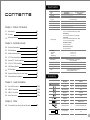 2
2
-
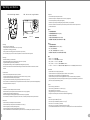 3
3
-
 4
4
-
 5
5
-
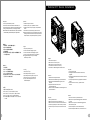 6
6
-
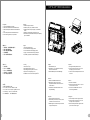 7
7
-
 8
8
-
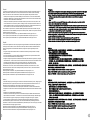 9
9
-
 10
10
-
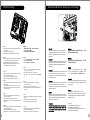 11
11
-
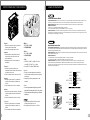 12
12
-
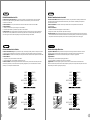 13
13
-
 14
14
-
 15
15
-
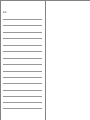 16
16
Thermaltake VN700M6W2N Ficha de dados
- Categoria
- Estojos de computador
- Tipo
- Ficha de dados
em outros idiomas
- español: Thermaltake VN700M6W2N Ficha de datos
- français: Thermaltake VN700M6W2N Fiche technique
- italiano: Thermaltake VN700M6W2N Scheda dati
- English: Thermaltake VN700M6W2N Datasheet
- русский: Thermaltake VN700M6W2N Техническая спецификация
- Deutsch: Thermaltake VN700M6W2N Datenblatt
- 日本語: Thermaltake VN700M6W2N データシート
- Türkçe: Thermaltake VN700M6W2N Veri Sayfası
Artigos relacionados
-
Thermaltake Chaser A71 Manual do usuário
-
Thermaltake Urban S71 Manual do usuário
-
Thermaltake Urban S41 Manual do usuário
-
Thermaltake Dokker Manual do usuário
-
Thermaltake Urban S31 Snow Edition Manual do usuário
-
Thermaltake Chaser A41 Ficha de dados
-
Thermaltake Urban T31 Manual do usuário
-
Thermaltake Chaser A31 Manual do usuário
-
Thermaltake Level 10 GTS Manual do usuário
-
Thermaltake New Soprano Manual do usuário
Outros documentos
-
Akasa GenesisM Manual do usuário
-
Akasa VenomToxic Manual do usuário
-
Akasa VENOMTOXIC BLACK Manual do usuário
-
Digitus DA-70431 Manual do usuário
-
Akasa AK-TOX-02BK Manual do usuário
-
Foxconn R10-D1 Manual do usuário
-
Approx APPHDD01BL Manual do usuário
-
Cooler Master 342 Especificação
-
ZALMAN Z9 NEO Manual do usuário
-
ZALMAN Z9 NEO PLUS Manual do usuário